如何解決macOS 10.15螢幕閃爍問題
2025-08-06 16:03:03 • 分類: macOS 10.15 解決方案 • 經過驗證的解決方案
macOS 10.15 Catalina已經推出,許多人都很興奮的希望把自己的Mac更新到最新作業系統版本來體驗新功能,但更新到macOS 10.15之後,有些人發現macOS 10.15的螢幕閃爍,尤其是在播放YouTube影片時以及打開Mac選單時最明顯,甚至可能會影響你的外接螢幕。 雖然在作業系統更新成10.15後出現的螢幕閃爍問題很普遍,但這不代表你需要就不管它。我們在本文中將為你介紹macOS 10.15螢幕閃爍的解決方式。
8種解決macOS 10.15螢幕閃爍的方法
macOS 10.15螢幕閃爍問題
不管你的蘋果裝置是什麼,Macbook Pro, Macbook Air或iMac,在更新到10.15都可能會出現螢幕閃爍問題。此時很多人會認為Mac螢幕需要更換才能解決這個macOS 10.15螢幕閃爍問題。但事實並非如此,而且還可能把問題變得更嚴重。
macOS 10.15螢幕閃爍問題在使用終端機或按下特定按鍵時更為明顯。螢幕上會出現多色彩線條,開始閃爍。MacBook pro 10.15或是MacBook Air的螢幕閃爍問題是在全黑或是全白背景上的噪音,通常在連接VGA或是DVI顯示器電源適配器時產生。
那麼,在macOS Catalina 10.15上為什麼會產生這些螢幕閃爍問題呢?其實是跟macOS Catalina 10.15作業系統更新有關,所以其實是軟體問題。那麼該怎麼解決更新成macOS 10.15後出現的螢幕閃爍問題?
macOS 10.15的螢幕閃爍問題解決步驟
以下為macOS 10.15的螢幕閃爍問題解決步驟
- 第一步: 首先重新啟動你的Mac電腦。步驟為前往"Apple"選單後選擇"重新開機"
- 第二步: 接著在電腦中更新作業系統
- 第三步: 重設SMC (System Management Controller)。這個步驟各蘋果裝置作法不一,如果你的蘋果裝置電池可拆除的話,需要先把電腦關機後移除Magsafe電源適配器,接著拆除電池(長壓按鈕五秒後放開)。好了之後重新連結Magsafe電源適配器,然後裝回電池。
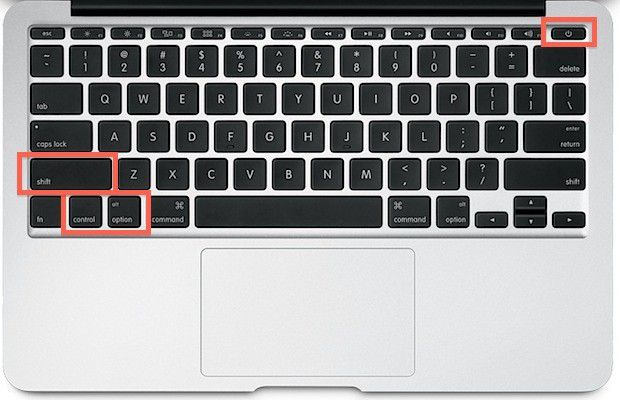
- 第四步: 你同時需要重設NVRAM (或 PRAM)。步驟為首先關機,接著在重新開機時長按Option+ Command+ O+ R。
- 第五步: 如果使用的是MacBook Pro,前往"系統偏好"接著前往"節省電源",然後搜尋"自動圖像切換"選項後取消勾選。Mac Airs沒有這個選項。

- 第六步: 在安全模式中診斷螢幕閃爍問題。要進入安全模式的話,首先關閉所有開啟中的軟體,然後正常關機。接著長按電源鍵以及shift直到螢幕出現蘋果logo,此時放開電源鍵但繼續長按shift鍵,直到螢幕出現登入視窗。此時即可放開shift鍵,因為已經進入安全模式。
此時,螢幕應該已經停止閃爍了。接著正常重新開機後就可macOS 10.15解決閃爍螢幕問題。 - 第七步: 如果以上的步驟無法解決螢幕閃爍問題的話,可以嘗試移除Firefox程式。部分用戶表示在移除以及重新安裝Firefox瀏覽器可以解決macOS 10.15螢幕閃爍問題。
- 第八步: 如果以上步驟都無法解決macOS 10.15螢幕閃爍問題的話,還有最後一個可以嘗試的方法。嘗試新建一個新的使用者帳戶。新建使用者帳戶方式為前往"系統偏好" 選擇"使用者及團隊"然後點"新建使用者帳戶"來新建帳戶。此時,螢幕應該已經停止閃爍了。如果還在繼續閃爍的話把新建的帳戶刪除。

如果已經嘗試了以上八個辦法都還是無法解決macOS 10.15螢幕閃爍問題的話,則代表問題所在是硬體而不是軟體,把裝置帶到蘋果店面內進行維修。
最適合macOS 10.15的PDF編輯器
既然我們已經解決了2019 MacBook pro 10.15, Macbook Air,或是任何其他蘋果裝置的螢幕閃爍問題了。現在就可以安裝PDF軟體來管理PDF檔案。市面上最佳的PDF編輯器之一不但價格親切,而且適用於macOS 10.15。它就是Mac版PDFelement。這個PDF工具可為你滿足所有在PDF上的需求。是一個專業軟體,可以用來新建,編輯,轉換檔案格式,以及和同事及親朋好友之間輕鬆分享PDF檔案。
以下為這個軟體的部分重點功能:
- 帶有豐富編輯工具,可編輯文字,圖片,連結,加註,畫線,以及加書籤。
- 可以透過合併不同PDF檔案新建PDF檔案,新建空白PDF檔案,或是用螢幕截圖來新建PDF檔案。
- 內建OCR功能,可用來掃描圖片PDF檔案後轉換成可編輯以及轉換的PDF檔案。
- 把PDF檔案轉換成不同檔案格式,例如Word, PowerPoint, HTML, EBUP, Excel, 以及圖片檔案。
- 可用來填寫表格以及新建可填寫式的表格。
- 可設定密碼來或是使用電子簽名來保護PDF檔案。
- 可輕鬆在PDF內加上頁碼,頁面數字,頁首及頁尾,和浮水印。
- 可靠且值得信賴的PDF閱讀器。




Quintela
staff 編輯